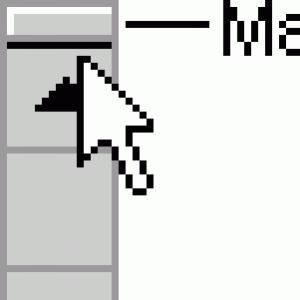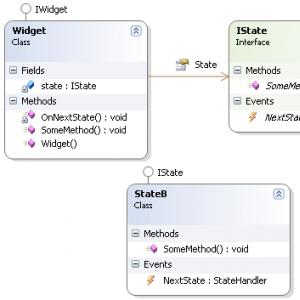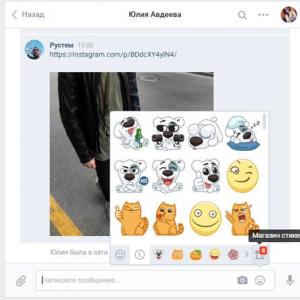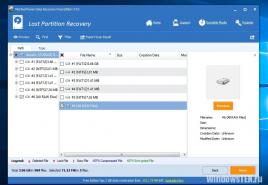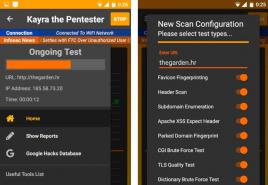Номер автоматической настройки интернета мегафон. Настраиваем интернет от мегафон на телефоне. Ручной способ настройки
Голосовые вызовы и СМС давно заменены на общение в мессенджерах и социальных сетях. Чтобы иметь к ним доступ необходимо организовать передачу мобильных данных. Казалось бы, ничего сложного, но многие пользователи сталкиваются с проблемами. Разберемся, как настроить интернет на сим-карте Мегафон для разных операционных систем.
Как заказать автоматические настройки
Раньше при покупке телефона и sim-карты нужно было запросить параметры интернета через СМС. При отправке необходимой команды оператор присылал настройки и они устанавливались сами. Теперь, когда пользователь приобретает новый гаджет и вставляет в него симку, установка необходимых функций осуществляется автоматически. Но бывают случаи, когда самостоятельная загрузка настроек не активируется. В такой ситуации параметры придется настраивать вручную. Как это сделать разберемся далее.
Ручная настройка
Настроить интернет самостоятельно можно на любом мобильном устройстве, которое поддерживает соответствующую функцию. Но для каждой операционной системы нужно задавать свои данные.
Для Андроид

Android является одной из самых распространенных операционных систем на сотовых телефонах. Настройка интернета для устройств с Android осуществляется в определенном порядке.
Для начала проверьте правильность введенных данных:
- Откройте пусковое меню гаджета и зайдите в «Настройки».
- В группе «Беспроводные сети» нажмите на пункт «Еще».
- Выберите подраздел «Мобильная сеть».
- Обратите внимание на пункт «Точка доступа».
- Найдите название точки с разрешением APN, а не VPN.
- Далее необходимо заполнить все поля.
Имя может быть прописано любое, но по умолчанию на экране отобразится название «Megafon Internet».
В поле APN должно быть написано «Internet». Прокси и порт задавать не нужно.
Наименование пользователя может остаться пустым, а может содержать слово «gdata». Эта строка может называться также «Логин» или «Username».
Пароль вводить не обязательно, вместо него увидите слова «Pass» или «Password». Значение от этого не изменится. Если не хотите оставлять вкладку пустой введите слово «gdata».
Сервер, MMSC, прокси-сервер ММС, порт ММС, тип аутентификации, канал, и тип MVNO изменять не нужно. Протокол APN для домашней сети и в роуминге задается как LPV4 или LPV6 в зависимости от версии.
Во вкладке тип APN укажите default и supl. В строке MCC задайте 250, в MNC 02. На этом установка параметров заканчивается. Чтобы проверить правильность функционирования передачи данных необходимо включить интернет.
Для Андроид это делается через выдвижное меню на главном экране или через пункт «Настройки». Из беспроводных сетей выберите вкладку «Передача данных» и активируйте функцию. В зависимости от модели телефона она может называться по-разному.
Для iOS

Платформа ОС iOS работает в IPad и iPhone. Из-за неправильно заданных полей могут не открываться различные сайты и ресурсы. Рассмотрим, как произвести установку информации на iOS и использовать мобильный интернет.
- Найдите в меню значок «Настройки», выберите подраздел «Основные».
- Во вкладке «Сотовые данные» переведите переключатель в активное положение.
- Откройте строку «Сотовая сеть передачи данных» и в появившемся окне задайте необходимые параметры: «APN – Internet», имя и пароль – «gdata» или не заполняются вообще, тип APN – default, MNC 02, MCC
- Проверить работает ли интернет можно в графе «Сотовая связь». Откройте «Голос и данные» и перейдите во вкладку «2G, 3G, LTE».
Для Windows Phone

Смартфоны с ОС Windows Phone используются не так давно, но и у них может быть проблема с автоматической установкой. Чтобы произвести ручную настройку зайдите в соответствующий виджет и откройте пункт «Сотовая сеть и СИМ». Переведите кнопку переключения в положение «Включено». Найдите строку «Точка доступа» и выберите Megafon путем длительного нажатия.
В имени точки доступа пропишите «internet». Имя пользователя, прокси, порт и пароль остаются незаполненными. В типе аутентификации выберите «нет». «Имя пользователя» и «Pass» остается без изменений. Адрес прокси – 10.10.10.10, порт прокси – 8080. Посмотреть функционирование передачи данных можно через меню в соответствующем разделе.
Инструкции для модема

До сих пор популярным остается использование модемов. Их подключают к ноутбукам, планшетам, компьютерам и другим устройствам. Работа этого приспособления позволяет получить доступ к беспроводному интернету в любом месте, где есть мобильная сеть. Передача данных на модеме настраивается сразу во время установки. Для этого активируется сопутствующая программа «Megafon Internet». Вставьте модем в порт для usb-устройств. Далее последует автоматический запуск программы. Подтвердите операцию соответствующими командами и нажмите кнопку «Подключить».
Если стандартные параметры не устраивают, измените данные профиля вручную. Зайдите в меню «Пуск» и откройте «Панель управления», затем в «Сеть и интернет», укажите комбинацию *99# и наименование соединения. Уберите галочки с запросов сертификатов, паролей, кодов. В конце не забудьте подтвердить изменения кнопкой «Ок».
Модемы используются и с роутерами. Откройте настройки 3G соединения, в поле «Точка доступа» пропишите «Internet» и введите любое имя подключения. Пароль и имя пользователя оставьте без изменений. В качестве номера дозвона используется *99# .
Если интернет не работает

Для отсутствия доступа к сети существует множество причин. К ним относятся.
В каждом телефоне, подключённом к сети МегаФон, должны быть прописаны настройки для доступа в Интернет и для отправки/приёма мультимедийных сообщений. Отсутствие корректных настроек приводит к тому, что пользоваться услугами сети и работать с MMS просто невозможно. Это в равной степени относится как к обычным телефонам, так и к смартфонам. Все современные мобильные устройства умеют настраиваться автоматически, стоит только вставить SIM-карту.
Но иногда настройки не прописываются и не устанавливаются – в этом случае нужно настроить телефон вручную. В данном обзоре мы рассмотрим процедуру получения автоматических настроек и научимся вводить настройки вручную. Также вы можете прочитать , в которой описываются все тонкости.
Раньше настройки Интернета на МегаФоне можно было заказать с помощью SMS-команд. Для настройки интернета нужно было отправьте цифру 1 на номер 5049. Спустя несколько минут на номер приходило SMS с настройками профиля. Сегодня этот способ не работает , а настройки приходят автоматически при установке SIM-карты в телефон или смартфон.
GPRS-настройки на МегаФоне можно получить и через офисы обслуживания – обратитесь туда со своим устройством, где его настройкой займутся специалисты. На сайте МегаФона, в разделе «Часто задаваемые вопрос», находится подраздел «Интернет, модем и MMS». Здесь можно ознакомиться со всеми действующими ручными настройками для современных мобильных платформ.
Как вручную настроить интернет Мегафон
Настройки APN на МегаФоне можно ввести вручную. Для этого в телефоне нужно создать профиль со следующими данными :
- Название профиля – MegaFon Internet (можно вписать сюда что угодно);
- Домашняя страница – http://www.megafon.ru/ (по факту сюда тоже можно вписать всё что угодно, так как здесь выставляется домашняя страница для встроенного браузера);
- Точка доступа – internet;
- Тип аутентификации – обычный;
- Логин и пароль – не заполняются.
Здесь могут присутствовать и настройки прокси-сервера – вам нужно отключить его использование, никакие данные здесь не заполняются. Если всё указано правильно, можно попробовать выйти в Интернет, открыв браузер.
Если говорить про настройки 3G от МегаФона, то никаких дополнительных настроек для доступа к сетям третьего поколения производить не нужно. Проследите, чтобы в свойствах мобильных сетей был установлен автоматический поиск сетей WCDMA (или принудительная регистрация в сетях WCDMA).
Расположение пункта меню с настройками интернет-профилей может отличаться в зависимости от модели телефона и смартфона. Также могут отличаться наименования заполняемых полей, например, APN и Точка доступа – это одно и то же.
Как заказать настройки ММС Мегафон
Заказать настройки MMS на МегаФоне невозможно. Раньше для этого нужно было отправить цифру 3 на номер 5049 , но сегодня эта команда не работает. При установке SIM-карты услуга MMS будет настроена автоматически. После активации автоматических настроек вы сможете отправить MMS на Мегафон . Если что-то не работает, обратитесь в справочную службу или офис обслуживания.
Как вручную настроить ММС на телефоне
Если автоматические настройки не принимаются и не устанавливаются, нужно ввести ручные настройки. Для этого в телефоне создаётся профиль , где указываются следующие данные:
- Название профиля – например, MMS Internet;
- Адрес сервера (домашняя страница) – http://mmsc:8002;
- Прокси – включено;
- Адрес прокси – 10.10.10.10;
- Порт прокси – 8080;
- Точка доступа (или APN) – mms;
- Имя пользователя и пароль – не заполняются.
Как и в случае с настройкой интернет-профилей, наименования некоторых пунктов могут отличаться, в зависимости от модели телефона или смартфона.
Как настроить интернет на 3G и 4G модеме Мегафон
3G- и 4G-модемы от МегаФона продаются уже настроенными – купленный модем нужно подключить к свободному USB-порту и дождаться окончания установки встроенной управляющей программы. После этого можно выходить в сеть. Настройка МегаФон-модема может потребоваться лишь в том случае, если данные из автоматически созданного профиля куда-то исчезли. В этом случае нужно создать новый профиль и прописать в нём следующие данные :
- Имя профиля – любое, например, MegaFon Internet;
- APN (или точка доступа) – internet;
- Номер дозвона — *99#;
- Имя и пароль – не заполняются.
После этого можно проверить соединение с сетью. Советуем также прочитать наш обзор Настройка мобильного интернета МегаФон , в котором рассматриваются тонкости настройки на разные устройства.
В условиях стремительного развития инновационных технологий многие просто не представляют свою жизнь без интернета. Если раньше о доступе в сеть с мобильного устройства можно было только мечтать, то сегодня это стало реальностью. Стоит лишь подключить мобильный интернет и можно в любой момент общаться в соцсетях, узнавать актуальные новости, вести деловую переписку по электронной почте и т.д.
Чтобы пользоваться мобильным интернетом нужно иметь смартфон, планшет либо модемное устройство, купить SIM-карту, подключить и настроить интернет. В подключении нет ничего сложного, первое, что нужно сделать – это вставить симку в имеющийся аппарат. Вскоре должны прийти автоматические настройки, после чего будет открыт доступ в сеть.
Чтобы обеспечить корректную работу устройства в сети, порой потребуется повторно отправить запрос о настройках либо сделать это в ручном режиме.
Автоматическая настройка
Автоматические настройки отправляются провайдером в формате СМС. После получения такого сообщения абоненту нужно сохранить полученную информацию, выполнить перезагрузку аппарата и можно начинать пользоваться интернетом.
Для получения настроек предусмотрены разные способы:
- Отправить СМС на номер 5049, в тексте следует написать 1;
- Перезвонить в центр технической поддержки на 0500 и после связи с оператором нужно будет указать модель аппарата (торговую марку и все символы);
Ручная настройка
Если по каким-либо причинам не получается выполнить автоматические настройки, то это всегда можно сделать в ручном режиме, для чего нужно:
- Зайти на сайт оператора и перейти в раздел "Интернет";
- На этой страничке нужно найти подраздел "Интернет с мобильника";
- После перехода будет предложено указать название модели мобильного устройства, поэтому нужно внимательно ввести все символы и точные настройки данных;
- Сделать выбор Internet-GPRS;
- Заполнить поля, указав номер телефона и код из СМС – это необходимо, чтобы подтвердить опцию "Мобильный интернет".
На указанный телефонный номер оператор отправит сообщение, в котором он уведомит об одобрении проведённой операции. Теперь можно переходить непосредственно к настройкам. Для этого следует:
- Зайти в профили;
- Отыскать там раздел "Связь";
- Перейдя на эту страничку, кликнуть на функцию "Параметры мобильного интернета";
- Открыть пункт "Профили-Интернет";
- В предложенном списке нужно найти интересующую позицию – "Мегафон-Интернет".
Настройка сети на андроидных устройствах
Для настройки сети следует выполнить следующие операции:
- Найти в настройках раздел под названием "Беспроводные сети";
- После перехода на эту страничку, найти кнопку "Мобильные сети" и кликнуть на надпись;
- Отыскать функцию "Точки доступа APN";
- Кликнуть на возникшее на экране словосочетание "Новая точка доступа";
- Вписать нужные реквизиты в появившейся форме, указав имя – "Мегафон", APN – "Интернет", имя пользователя – "gdata", остальные строчки можно оставить незаполненными;
- Подтвердить сохранение, кликнув на соответствующую кнопку;
- Открыть страничку "Передача данных" и обозначить галочкой точку доступа, которая только что была создана;
- Отключить аппарат и вновь включить.
Настройка сети на планшете
- В настройках перейти на страничку сотовых данных;
- Оказавшись на этой страничке, следует кликнуть на окошко с надписью "Настройка APN";
- Заполнить соответствующие поля, вписав APN – "Интернет", а где предложено указать пароль и имя пользователя, в обеих строчках следует написать "gdata";
- Проверить, в активном ли состоянии находится опция "Сотовые данные". Для проверки нужно выполнить перезагрузку планшета.
Настройка сети на IPhone
Настройка сети на Айфоне ничем практически не отличается от выполнения настроек на андроидных устройствах. Где будет предложено заполнить форму, там нужно указать только APN – "Интернет", а в остальных строчках ничего писать не надо.
Затем нужно кликнуть на функцию "Сотовые данные" и если понадобиться, то включить сеть 3G, которая должна отображаться в верхней части экрана. На этом настройки окончены, можно пользоваться интернетом.
Настройка сети 3G/4G на модеме
Несмотря на то, что модемные устройства продаются со всеми необходимыми настройками, но иногда случается так, что они куда-то исчезают. В таких случаях возникает необходимость в создании нового профиля, который можно назвать произвольно, но при этом обязательно следует указать:
- APN – "Интернет";
- Номер дозвона – *99#.
Во всех случаях при заполнении полей слова Интернет и Мегафон лучше писать на английском – Internet и Megafon.
В чём преимущества мобильного интернета?
- Сеть не имеет территориальной привязки.
Интернетом можно пользоваться везде, главное, чтобы была сеть оператора, то есть в разных регионах России и за её пределами посредством услуг роуминговой связи. - Доступ к высокоскоростному интернету.
Благодаря применению технологий 4G+, обеспечивается высокая скорость соединения, достигающая 150 Мбит/секунду. Этого вполне достаточно, чтобы просматривать фильмы, загружать игры и прочее.
Беспроводные модемы от МегаФона обеспечивают мобильный доступ в интернет. Но после покупки устройства у многих появляется вопрос – как настроить 3G или 4G-модем от МегаФона на компьютере или ноутбуке? В наших статьях мы также обсуждали , если скорость доступа к сети не соответствует каким-либо нормам.
В большинстве случаев никакой настройки не нужно. Но некоторым пользователям не по душе стандартные способы подключения и настройки модемов. Поэтому мы решили составить подробный обзор, в котором мы расскажем, как правильно настроить 3G-модем от МегаФона E173 и ему подобные. Также будет рассмотрена и настройка роутеров.
Для того чтобы настроить модем МегаФона на компьютере, мы будем использовать программное обеспечение, «вшитое» в модем.
Процесс настройки производится в несколько шагов:
- Подключаем устройство к свободному USB-порту;
- Дожидаемся срабатывания автозапуска;
- Осуществляем установку встроенного программного обеспечения «MegaFon Internet»;
- Ожидаем автоматической установки драйверов;
- Запускаем программу, ожидаем определения модема;
- Нажимаем на кнопку «Подключить» и выходим в сеть.
То есть, ничего сложного здесь нет – установка и настройка выполняются в автоматическом режиме.
Одновременно с этим в программе прописывается стандартный профиль для организации доступа в интернет через сети МегаФона. Здесь же мы можем прописать какие-либо другие профили, например, для доступа к сети с фиксированным IP-адресом (меняется наименование точки доступа). О том, вы можете узнать из статьи, размещенной на страницах нашего сайта.
Помимо «MegaFon Internet», отдельные виды модемов поставляются с приложением «MegaFon Connection Manager». Это новейшее программное обеспечение для последних моделей. Его функции:
- Управление соединением;
- Просмотр статистики;
- Управление счётом;
- Настройка модема;
- Доступ к игровым, развлекательным и сервисным службам МегаФона;
- Отправка и приём SMS-сообщений;
- Управление раздачей интернета для модемов с функцией Wi-Fi.
Приложение устанавливается и настраивается автоматически.

Настройка модема стандартными средствами Windows
Как уже говорилось, некоторым пользователям не нравится стандартная программа «MegaFon Internet». Поэтому мы можем избавиться от неё и прописать ручные настройки для доступа в сеть. Для этого нужно пройти в Панель управления – Центр управления сетями и общим доступом и выбрать пункт Установка подключения или сети.
Далее выбираем подключение к интернету, а в качестве типа соединения указываем коммутируемое соединение. Следующий этап – указание настроек соединения. Здесь мы указываем стандартный номер дозвона *99# и имя подключения. Заполнять поля «Имя» и «Пароль» не нужно, так как МегаФон их не запрашивает.
После того как соединение будет создано, следует зайти в его свойства и снять галочку «Запрашивать имя, пароль, сертификат и т. д.», на вкладке «Безопасность» устанавливаем галочку «Протокол проверки (CHAP)». После этого жмём ОК и завершаем настройки. Устанавливать строку инициализации модема не нужно, так как она уже прописана в самом модеме. Поэтому мы смело жмём на кнопку подключения и выходим в сеть.
Некоторые современные модели модемов не требуют установки и настройки. Они автоматически подключаются к сети сразу же после подключения к USB-порту.
Настройка роутера для работы с модемом
Как настроить USB-модем МегаФон на компьютере – мы уже разобрались. Давайте теперь обсудим ситуацию, когда нам нужно настроить модем, подключённый к роутеру. Здесь мы должны понимать, что для создания такой связки нужен роутер, корректно работающий с беспроводными модемами. Процесс настройки роутера достаточно прост – подключаем модем к USB-порту роутера и отправляем его в перезагрузку.
Далее заходим в административную панель и выбираем пункт настройки соединения. Как правило, этот пункт вынесен в отдельную строку в общем меню. Также во многих роутерах имеется уже встроенная поддержка автоматических настроек по созданию подключения к тем или иным сотовым сетям, в том числе и к МегаФону. Если никаких автоматических настроек нет, прописываем данные вручную:
- Точка доступа – internet;
- Номер дозвона - *99#;
- Имя пользователя – пусто;
- Пароль – пусто;
- Имя соединения – произвольное.
При необходимости устанавливаем галочку автоматического установления соединения (крайне рекомендуется, чтобы не заходить каждый раз в настройки роутера). Как только все данные будут прописаны, отправляем роутер на перезагрузку и дожидаемся установки соединения с сетью интернет – об этом нам сообщит соответствующий индикатор.
Вы приобрели новое устройство? Или установили новую SIM в уже работавший у вас смартфон или планшет? Мобильный Интернет перестал работать? Как настроить мобильный Интернет для сотовых сетей МегаФон на своем устройстве – об этом наша инструкция.
Если СИМ карта новая необходимо ее активировать. Обычно это делается сотрудниками компании при продаже тарифа или самостоятельно. Для того чтобы узнать, прочтите наш специальный обзор.
После установки СИМ карты от компании МегаФон в любое устройство (и после ее активации при необходимости) мобильный Интернет настраивается обычно в автоматическом режиме. Значок, сообщающий о том, что мобильная передача данных работает, вы увидите на экране своего устройства – на нем отобразится буква с обозначением формата передачи данных.
Какие форматы и их обозначения передачи данных в глобальной сети используются в настоящее время? Какая скорость у того или иного протокола передачи данных? Чем отличается G от E, 3G от H+, 4G от LTE A? Чтобы было понятно о каких скоростях и возможностях идет речь приведем небольшой список:
- G/2G (GPRS) — до 171,2 Кбит/c.
- E/2G/2.5G (EDGE) — до 474 Кбит/с.
- 3G/H (HSPA) — до 3,6 Мбит/с.
- 5G/H (HSPA) — до 5,7 Мбит/с.
- H+ (HSPA) — прием до 42.2 Мбит/с, отдача до 5.76 Мбит/с.
- 4G/L (LTE) — прием до 173 Мбит/с, отдача до 58 Мбит/с.
- LTE-A (4G А) – обмен данными свыше 100 Мбит/с для подвижных устройств, 1 Гбит/с для стационарных устройств.
Для того, чтобы узнать, нормально ли могут функционировать ваши устройство и SIM (старые СИМки могут не поддерживать работу в сетях 4G) наберите на телефоне короткую команду USSD *507# и отправьте кнопкой дозвона.
Важно! Отключите передачу данных по Wi-Fi, так как она имеет приоритет подключения практически на любых гаджетах и, автоматически, при найденной сети, может «перебивать» мобильную передачу данных.
Полуавтоматическая настройка
Настройка доступа к глобальной сети в автоматическом режиме на устройстве не произошла? Можно заказать настройки у оператора. Делаем это одним из таких способов:
- Отправка СМС команды с цифрой 1 на номер 5049 .
- Делаем дозвон до Горячей линии МегаФон 0500 и запрашиваем настройки у оператора.
После того, как настройки поступили на устройство, их нужно сохранить, нажав пункт «Сохранить настройки» и перезагрузить устройство.
Не забудьте проверить включен ли на вашем устройстве «Обмен мобильными данными». Пункт активации находится в меню «Настройки». Далее в зависимости от модели устройства:
- Для iOS — Сотовая связь/Голос и данные/2G/3G/LTE.
- Для Android — Беспроводные сети/Мобильная сеть.
- Для Windows Phone — Передача данных.
Важно! Не забудьте проверить активна ли на вашем тарифе услуга «Мобильный Интернет» — она может быть отключена! Проверьте ее активность по USSD запросу *105*306# .
Ручная настройка
Автоматическая настройка не получается? Можно проверить и при необходимости исправить сохраненные параметры доступа к глобальной сети самостоятельно. Для этого нужно найти пункт меню, где сохраняются настройки доступа к Интернету. Для разных устройств путь к пункту такой:
- Модели мобильных устройств от Apple – Настройки/Сотовая связь/Сотовая сеть передачи данных.
- Модели гаджетов на Андроид – Настройки/Беспроводные сети/Мобильная сеть/Точки доступа (APN).
- Мобильные гаджеты с операционной системой Windows Phone – Настройки/Передача данных/Добавить точку Интернет доступа.
После того, как пункт, где вписаны параметры доступа к Интернет найден, проверяем и при необходимости исправляем данные. Данные должны быть такими:
- Имя настроек: не имеет значения (можно пропустить строку или внести любое значение).
- АПН: internet.
- Имя пользователя: gdata (можно пропустить строку).
- Пароль: gdata (можно пропустить строку).
- Тип АПН: default.
- МСС: 250.
- MNC: 02.
Если запрашивается использование ПРОКСИ – рекомендуется отключать. При необходимости новый созданный профиль нужно сохранить.
После того, как все настройки исправлены перезагружайте устройство, и оно готово к работе с мобильной передачей данных.
Важно! Не забудьте уточнить состояние средств на вашем мобильном счете – возможно, доступа к сети нету именно по причине нехватки средств на мобильном.
Если мобильная передача данных так и не начинает работать на вашем устройстве, то:
- Проверьте, есть ли прием сигнала Базовых станций. Посмотреть это можно на других устройствах или на карте покрытия на официальном сайте компании по ссылке http://staging.corp.megafon.com/help/offices/#coverage .
- Лично обратитесь в офис компании и попросите проверить настройки телефона и СИМ карту на предмет ее корректной работоспособности.
Как выключить мобильный Интернет?
Как отключить Мобильный интернет? Можно отключить его несколькими способами, смотря по тому временно ли вы хотите перестать им пользоваться или желаете отключить навсегда.

Временное и самое простое отключение на смартфонах и планшетах можно сделать при помощи выпадающего меню на рабочем столе устройства. Проведите пальцем по экрану сверху вниз и в появившемся меню нажмите на значок «Мобильная передача данных» так, чтобы он стал неактивным (перестал светиться). Или отключите в пункте «Настройки» в зависимости от модели устройства так, как рассказано выше.
Для того, чтобы отключить мобильный Интернет на длительное время:
- В , после авторизации по ссылке https://lk.megafon.ru/login найдите в разделе «Услуги» пункт «Мобильный Интернет» и отключите его.
- Попросите помочь вам с отключением работника компании при дозвоне на – 0500 .
- Отключите услугу, посетив точку продаж или офис фирмы и попросите помочь с отключением сотрудников.